BIM软件Revit中主要有三种标高创建方式:直接绘制,通过已有标高阵列或者复制创建。具体操作步骤分别如下:
工具/原料
联想Thinkpad X13
Windows10
Revit2019
绘制标高
1、创建新项目打开Revit,点击"新建",创建项目。

2、选择视图在"项目浏览器"中,选择任意立面视图。
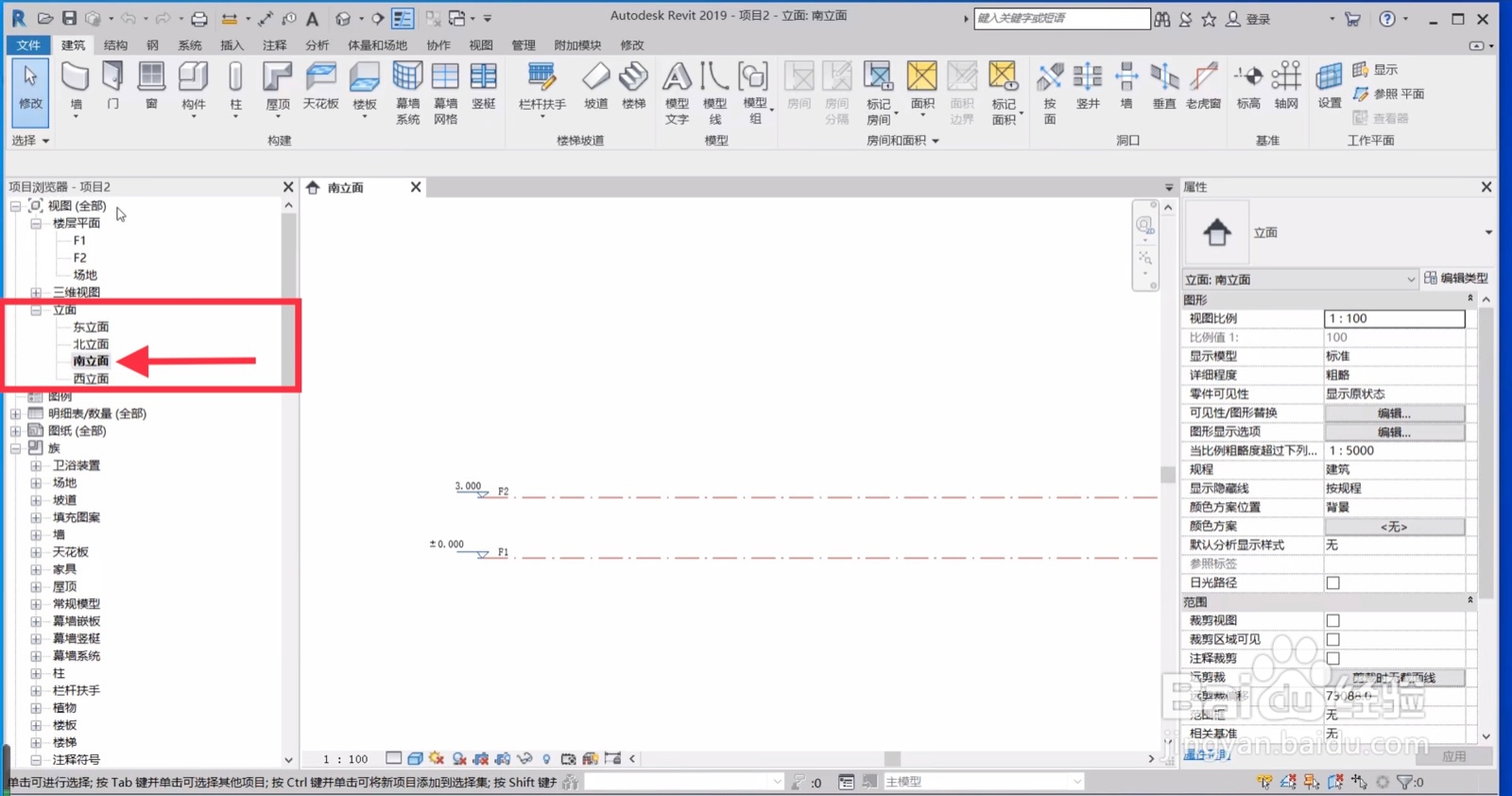
3、选择绘制标高在"建筑"下,选择右侧"标高",进入标高创建状态。

4、绘制标高在标高绘制状态下,勾选"创建平面视图",勾选后会为创建的标高自动创建对应的平面视图。选择"绘制"创建方式。鼠标左键点击基点,左右移动鼠标,当与已有表高对齐时会出现蓝色虚线,对齐后上下移动鼠标,会显示临时尺寸标注,即与基点的高度差。可在移动到想要的标高时点击左键,确定标高。

5、输入标高若不想通过上下移动鼠标得到标高,可以在对齐后直接输入想要的标高数字,按下回车。

6、完成标高创建此时将鼠标向右移动,标高线另一端对齐后再次点击鼠标左键,便可完成标高创建。Revit中会自动为此标高创建名字与相关标注。

7、生成平面此时查看"项目浏览器"可以看到,已自动生成了与刚创建的标高对应的平面视图。

阵列创建标高
1、设置阵列参数在"修改"窗口下选择阵列命令。参数设置中选择线形阵列,填入需要新建的标高数(注意这个数字包含基准标高,需要新建n层时需要输入(n+1)),移动到"第二个",勾选约束。

2、阵列标高此时到绘制状态,选择需要阵列的基础标高,输入高差,按回车键。

3、完成阵列标高此时可看到创建的了新的4层标高,每层高度都是4m。查看项目浏览器,可发现并没有自动生成阵列出的新标高的平面图。阵列方法创建标高适用于一次创建多个相同层高的标高。

复制创建标高
1、设置复制参数选择基准标高,在"修改"窗口选择"复制"命令,勾选参数栏的"约束"。
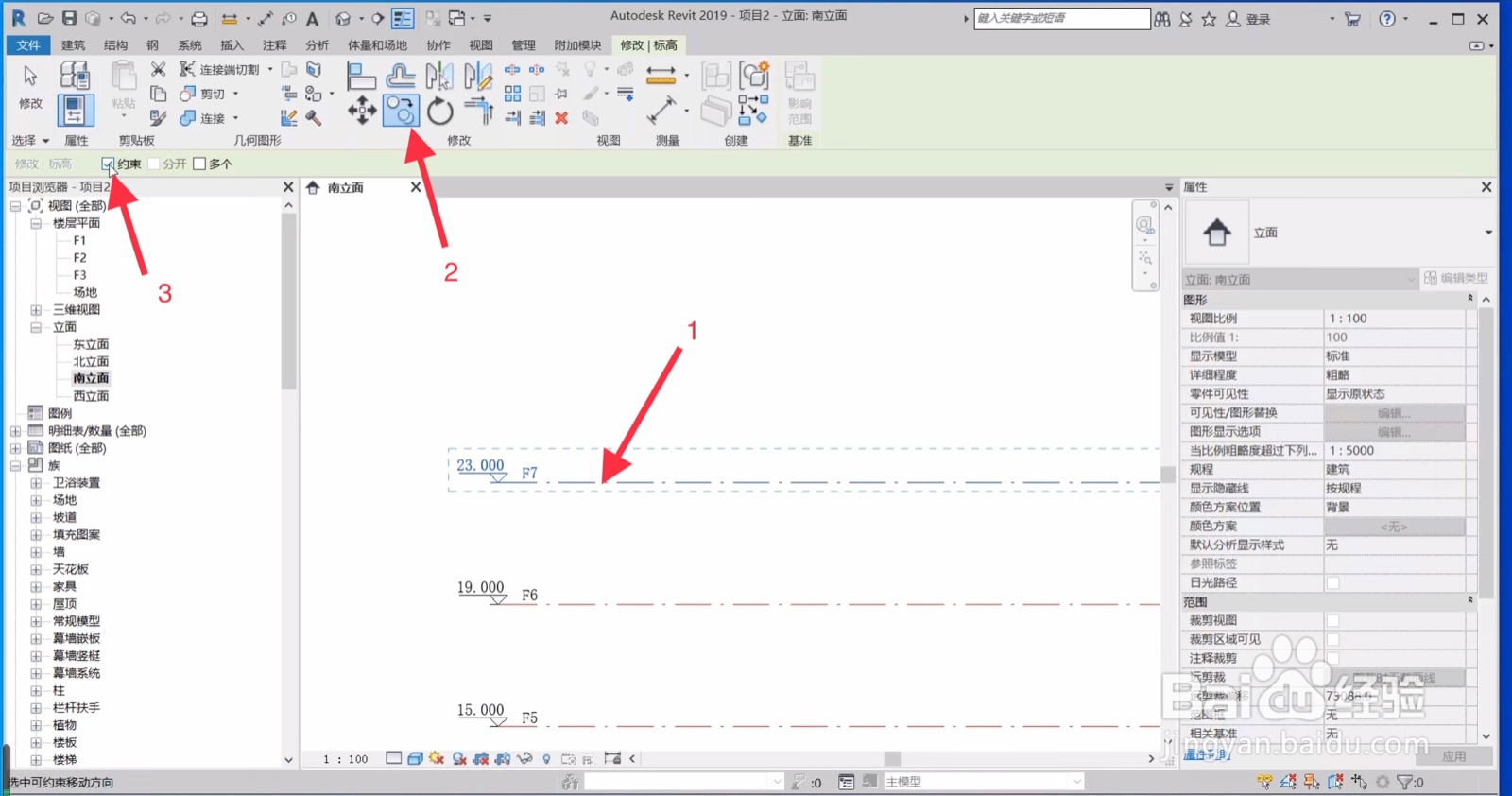
2、输入高度直接输入层高,按回车键,指令结束,完成标高创建。

3、复制多个标高若希望复制创建多个标高,可在参数栏勾选"多个"。此时在输入完层高,按下回车键后,指令不会结束,可重复"输入层高-回车",创建多个标高,完成最后一个标高创建时,再次按下回车即可。此方法适合一次创建对个层高不同的标高。同样,通过复制方法创建的标高,不会自动创建对应的平面图。
